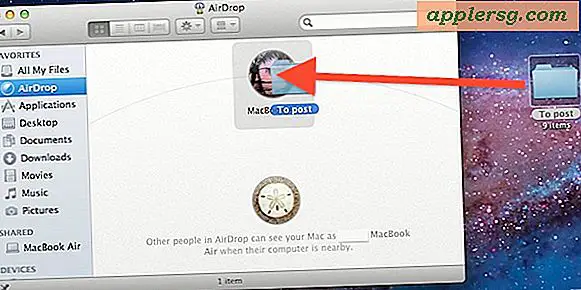So fügen Sie Aufzählungszeichen in Excel 2007 ein
Excel 2007 ist ein Tabellenkalkulationsprogramm, das in der Microsoft Office 2007-Produktsuite enthalten ist. Es ermöglicht Benutzern, Aufgaben wie das Verfolgen und Analysieren von Daten, das Durchführen von Berechnungen und das Erstellen sortierbarer Listen durchzuführen. Eine Funktion, die es jedoch nicht hat, ist eine Schaltfläche ähnlich der in Word, die automatisch eine Aufzählungsliste erstellt. Für Benutzer, die Aufzählungszeichen in Excel-Tabellen einfügen müssen, ist ein wenig zusätzlicher Aufwand erforderlich.
Wählen Sie die Zelle oder Zellen aus, in die Sie Aufzählungszeichen einfügen möchten. Die Zellen können leer sein oder bereits Text enthalten.
Klicken Sie auf die Schaltfläche "Format", die Sie in der Gruppe "Zellen" unter der Registerkarte "Startseite" finden. Scrollen Sie zum Ende der angezeigten Liste und wählen Sie unter "Schutz" die Option "Zellen formatieren".
Klicken Sie auf der Registerkarte "Nummer" auf "Benutzerdefiniert". Wenn die ausgewählten Zellen leer sind, erscheint das Symbol "@" im Feld "Typ". Wenn sich in den Zellen bereits Text befindet, wird Text im Feld "Typ" angezeigt. Scrollen Sie im Menü "Typ" nach unten, bis Sie das Symbol "@" sehen, und wählen Sie es aus; Es ersetzt den Text, der sich bereits in der Box befindet.
Platzieren Sie den Cursor vor das Symbol "@" im Feld "Typ". Halten Sie die "Alt"-Taste gedrückt und geben Sie 0149 auf dem Nummernblock ein. Lassen Sie die "Alt"-Taste los; vor dem @-Symbol erscheint ein Aufzählungszeichen. Fügen Sie ein Leerzeichen zwischen dem Aufzählungszeichen und dem @-Symbol ein, wenn Sie ein Leerzeichen zwischen dem Aufzählungszeichen und dem Text in der Tabelle wünschen. Klicken Sie auf "OK", um das Menü "Zellen formatieren" zu verlassen.
Geben Sie Text in die ausgewählten Zellen ein. Vor jedem eingegebenen Text wird ein Aufzählungszeichen angezeigt. Wenn sich in den Zellen bereits Text befand, wird der Aufzählungspunkt davor angezeigt.
Tipps
Wenn ein Aufzählungszeichen nur in einer Zelle benötigt wird, doppelklicken Sie einfach auf die Zelle, fügen Sie den Cursor vor dem Text ein und halten Sie "Alt" gedrückt, während Sie 0149 auf dem Nummernblock eingeben. Auf die gleiche Weise können Sie neben dem runden Aufzählungszeichen auch andere Symbole einfügen; Geben Sie einfach das gewünschte Symbol vor dem "@"-Symbol ein.
Warnungen
Verwenden Sie unbedingt den Nummernblock und nicht die Ziffern am oberen Rand der Tastatur. Wenn der Ziffernblock nicht funktioniert, drücken Sie die Taste "Num Lock". Wenn die ausgewählten Zellen Zahlen enthalten, müssen Sie möglicherweise nach dem Einfügen der Aufzählungszeichen auf die Zellen doppelklicken, um sie neu zu formatieren. Durch das Hinzufügen der Aufzählungszeichen werden die Zellen als Text neu formatiert, sodass alle vorhandenen Berechnungen verloren gehen.